如何迅速删除 Excel 表格中的批注
Microsoft Excel是Microsoft为使用Windows和Apple Macintosh操作系统的电脑编写的一款电子表格软件。直观的界面、出色的计算功能和图表工具,再加上成功的市场营销,使Excel成为最流行的个人计算机数据处理软件。
在日常办公中,使用Excel工作表过程中,如要对一些数字进行文字说明时,通常会应用插入批注来完成进一步说明。如果表格清空后批注一般不会随着内容清空而消失,但是一个个删除又会很缓慢,要怎么快速批量删除批注呢?
接下小编跟大家分享一个便捷的操作方法,首先打开一个需要编辑的工作表,如下表中的批注很多,想要一次性全删掉:
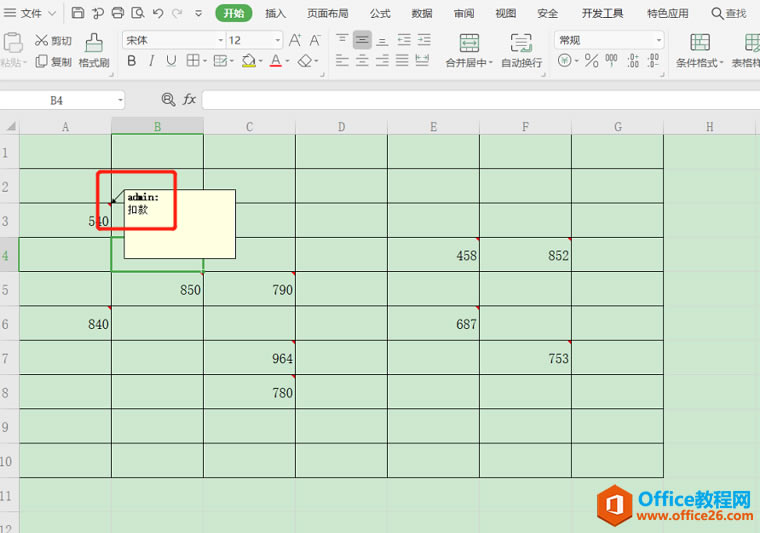 ?
?首先,要选中所有带有批注的单元格区域,然后按组合键ctrl+f,系统会弹出一个查找窗口,选择“定位”选项,如下图红色圈注:
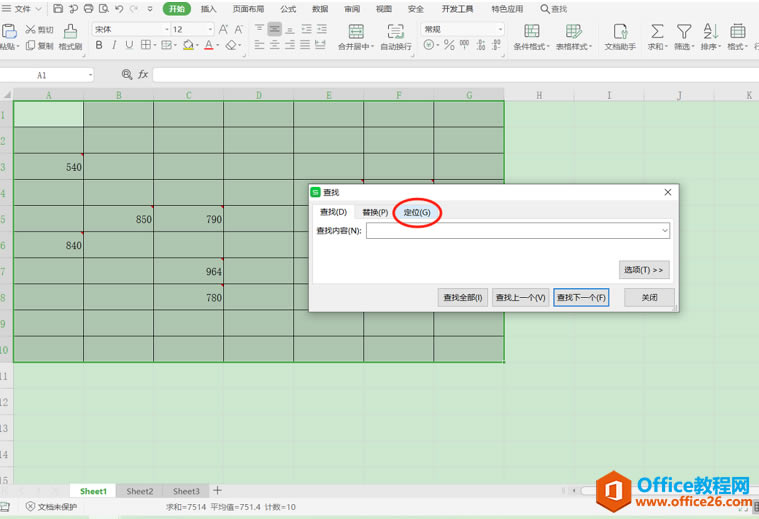 ?
?接着在“定位”窗口选择“批注”,再按下方的“定位”或者按下键盘的回车键,操作如下:
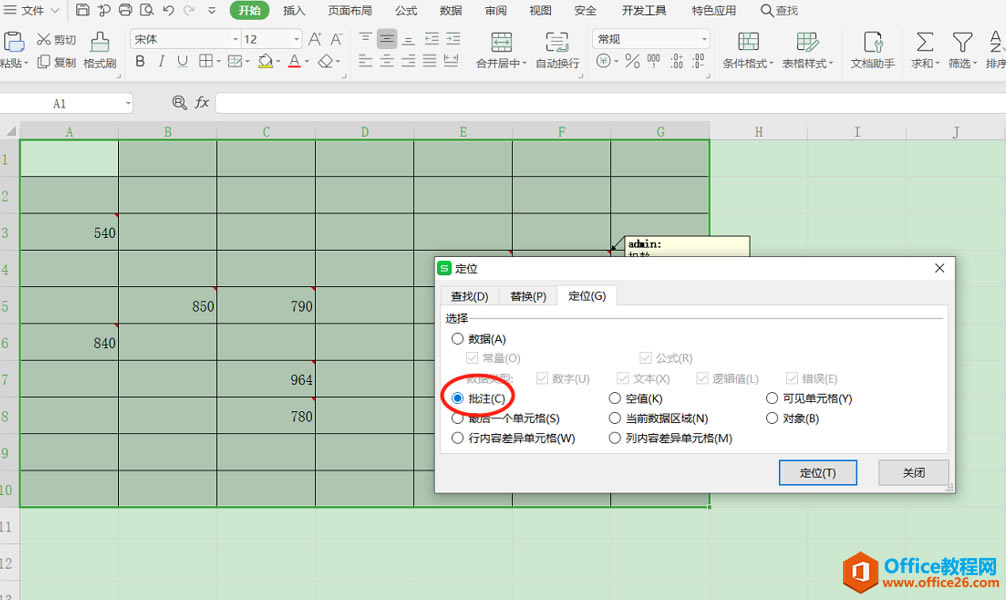 ?
?定位完成后,会发现EXCEL表格中所有带有批注的单元格都会定位框选,显示如下图:
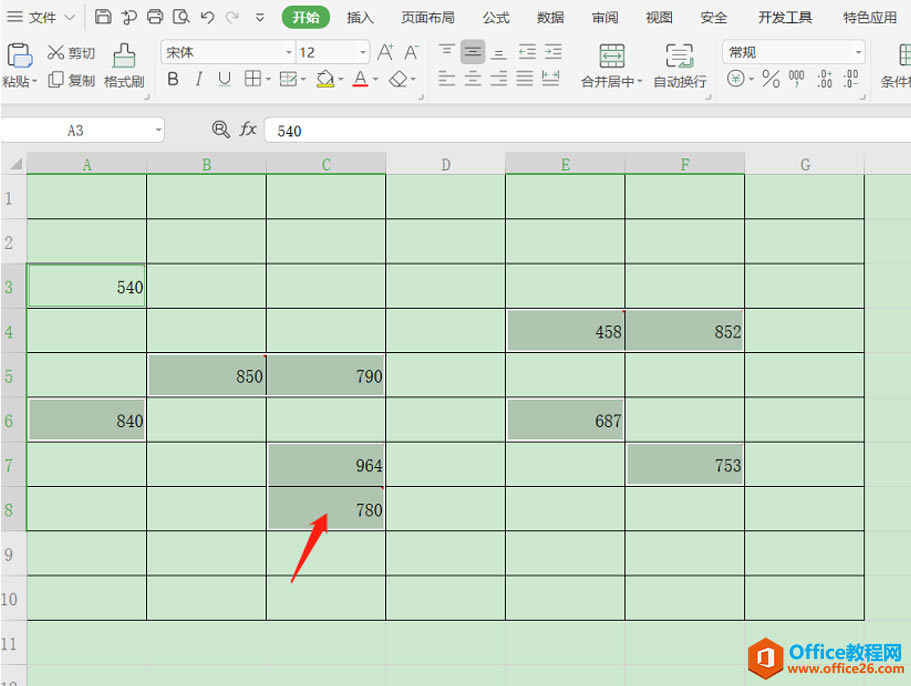 ?
?选中所有带批注的单元格时,单击鼠标右键,在弹出的下拉选项中,选择“删除批注”,如下图所示:
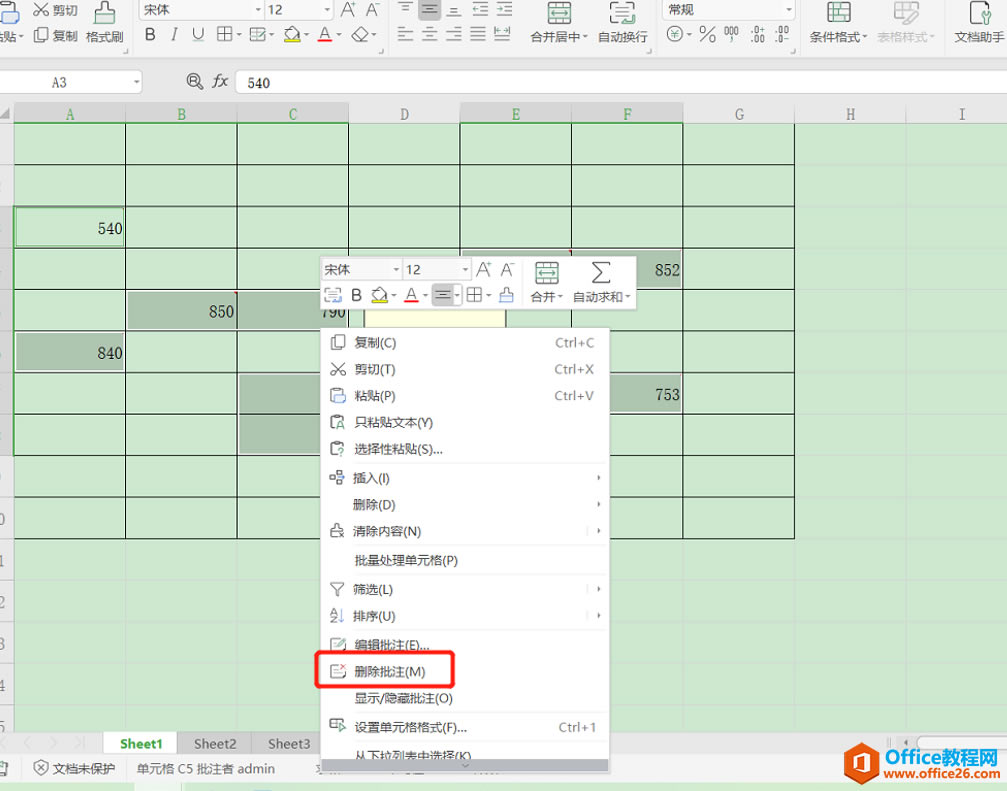 ?
?操作完成后,回到表格界面后,会发现所有的批注已经全部删除,效果如下:
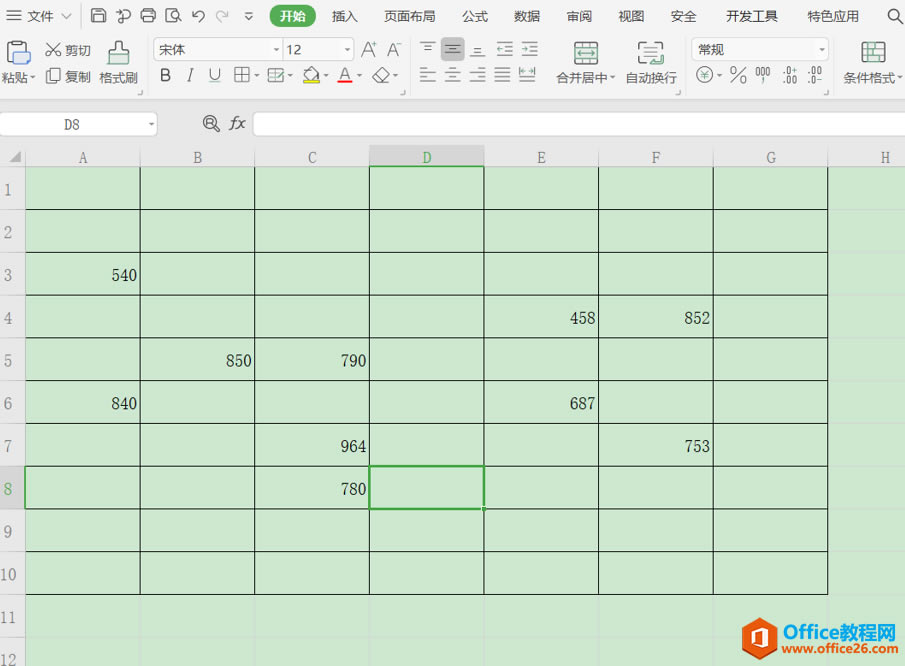 ?
?以上就是WPS表格中,如何快速删除 Excel 表格中的批注的方法,是不是很简单?你学会了么?
Excel整体界面趋于平面化,显得清新简洁。流畅的动画和平滑的过渡,带来不同以往的使用体验。
……